Esta guía detalla cómo instalar y usar Emudeck para jugar juegos de engranajes de juego Sega en tu mazo de Steam, maximizando el rendimiento con un cargador de hojalete y herramientas eléctricas.
Antes de comenzar: preparaciones esenciales
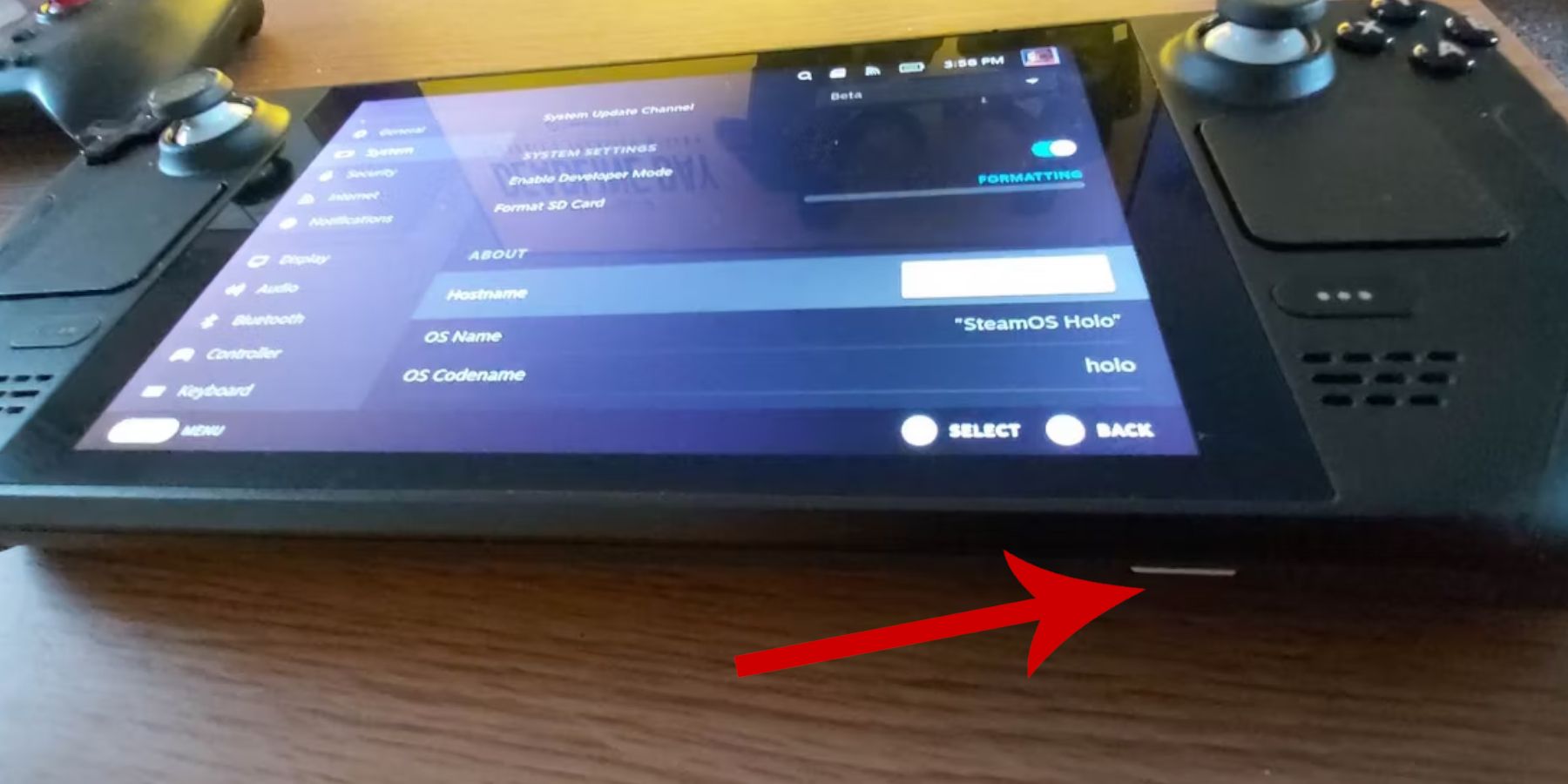 Antes de instalar Emudeck, asegúrese de tomar estos pasos:
Antes de instalar Emudeck, asegúrese de tomar estos pasos:
- Habilitar el modo de desarrollador: Navegue a Steam> Sistema> Configuración del sistema> Habilitar el modo de desarrollador. Luego, en el menú del desarrollador, habilite la depuración remota de CEF. Reinicie su cubierta de vapor.
- Equipo esencial: Una tarjeta microSD A2 (o HDD externo conectado a través de un muelle) es crucial para almacenar ROM y emuladores, liberando su SSD interno. Un teclado y un mouse simplifican en gran medida las transferencias de archivos y la gestión de obras de arte. Recuerda adquirir legalmente tus juegos de Game Gear.
Instalación de Emudeck
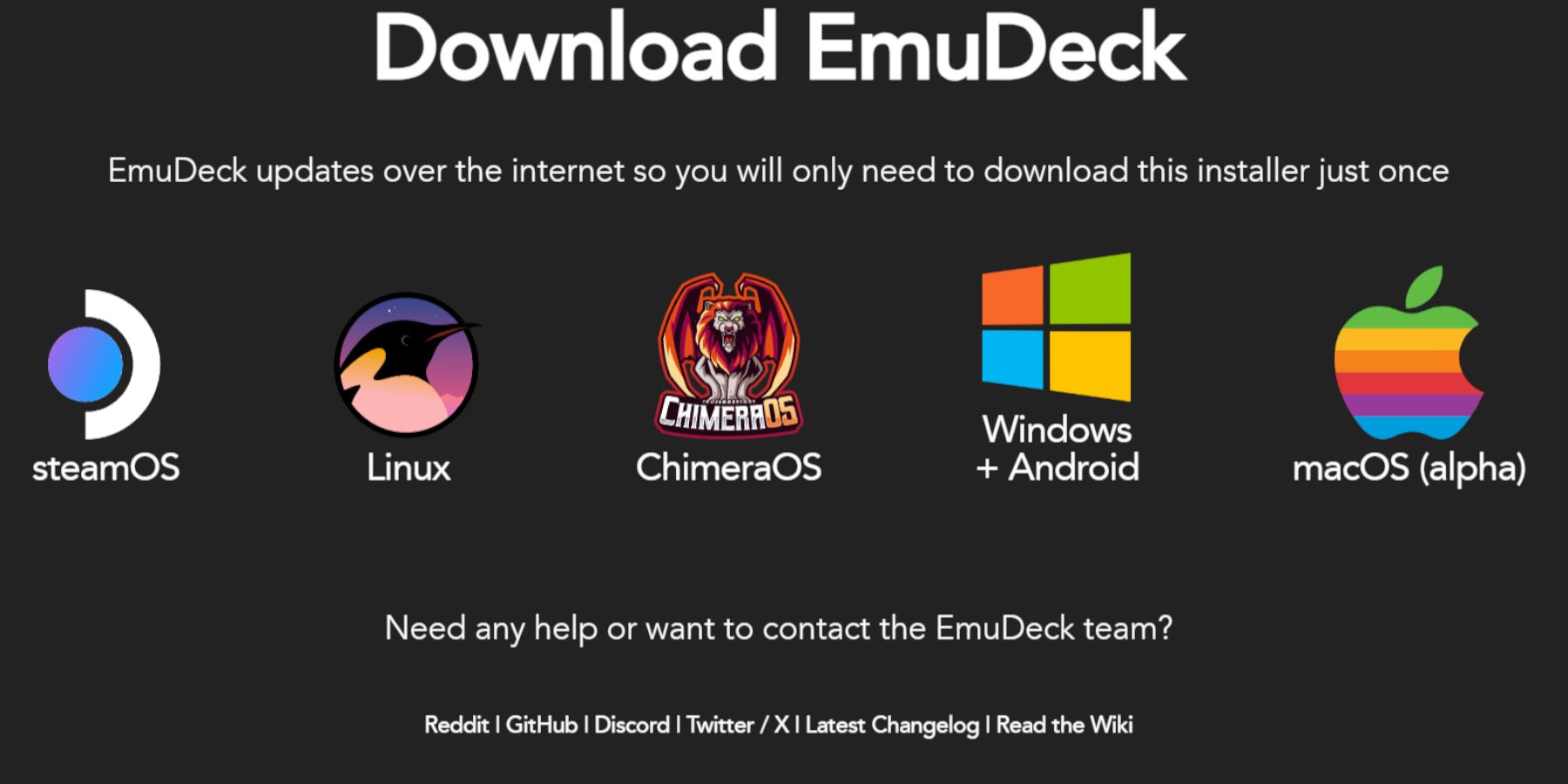 Sigue estos pasos para instalar Emudeck:
Sigue estos pasos para instalar Emudeck:
- Cambie al modo de escritorio.
- Descargue Emudeck desde su sitio web oficial.
- Seleccione la versión de Steamos y elija "Instalación personalizada".
- Seleccione su tarjeta microSD como ubicación de instalación ("primaria").
- Elija sus emuladores deseados (se recomienda retroarch, estación de emulación, gerente de ROM de vapor).
- Habilitar "Guardar automático".
- Completa la instalación.
- En la configuración rápida de Emudeck, habilite el autosave, el colegio de diseño del controlador, establezca Sega Classic AR a 4: 3 y active las computadoras LCD.
Transferencia de ROM y usando Steam ROM Manager
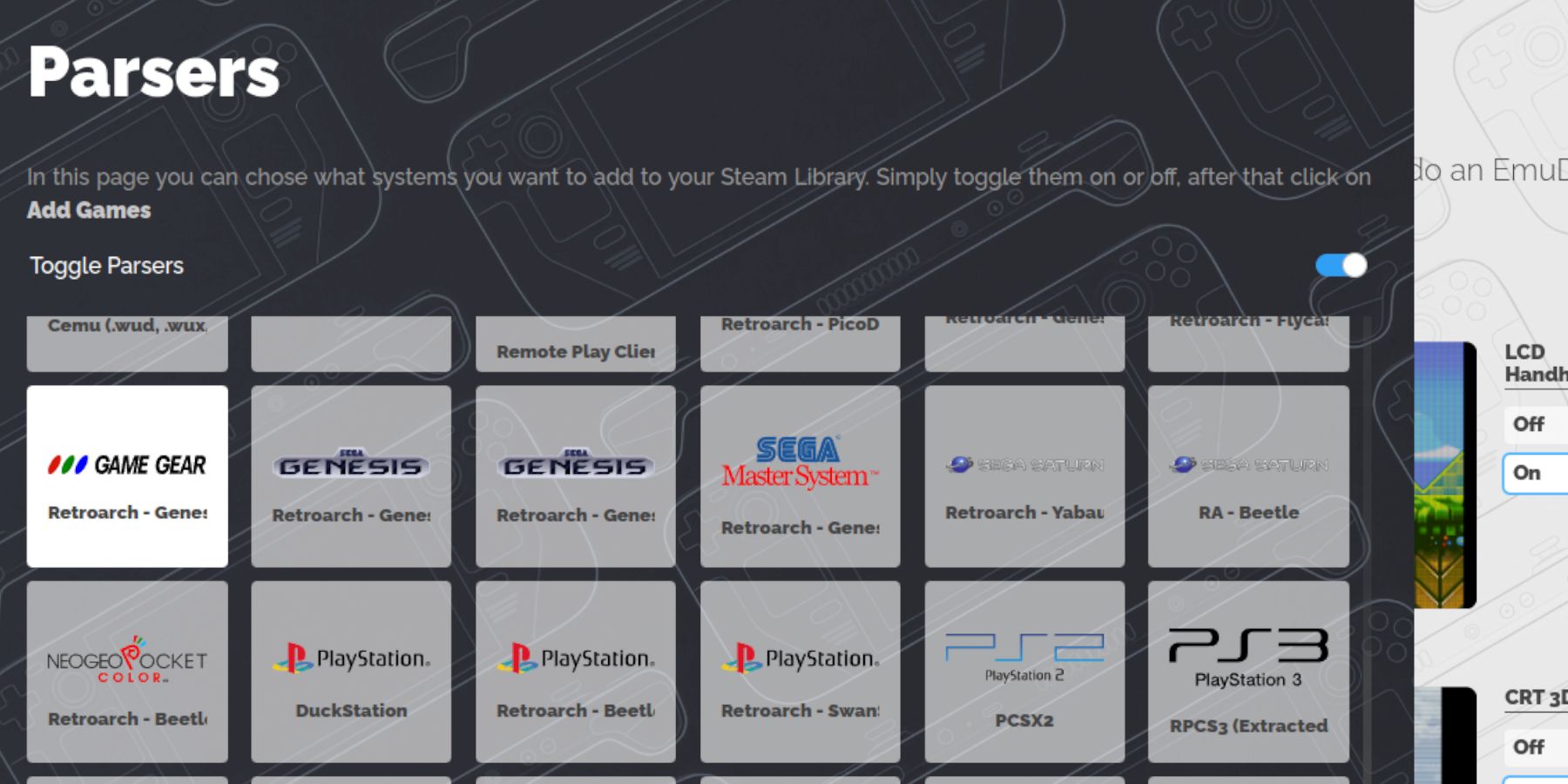 Prepara tus juegos:
Prepara tus juegos:
- Transfiera las roms de Game Gear a
/Emulation/roms/gamegearen su tarjeta microSD. - Abra Emudeck y inicie Steam Rom Manager.
- Siga las indicaciones en pantalla, seleccionando el analizador de equipo y agregando sus juegos.
- Asegúrese de que la obra de arte se asigne correctamente; Use la función "Corrección" si es necesario, busque por título del juego (elimine cualquier número que precede al título si la obra de arte es incorrecta). Cargue manualmente la obra de arte faltante a través de la función "Cargar", guardando imágenes en la carpeta de imágenes del mazo de vapor.
Abordar las obras de arte faltantes
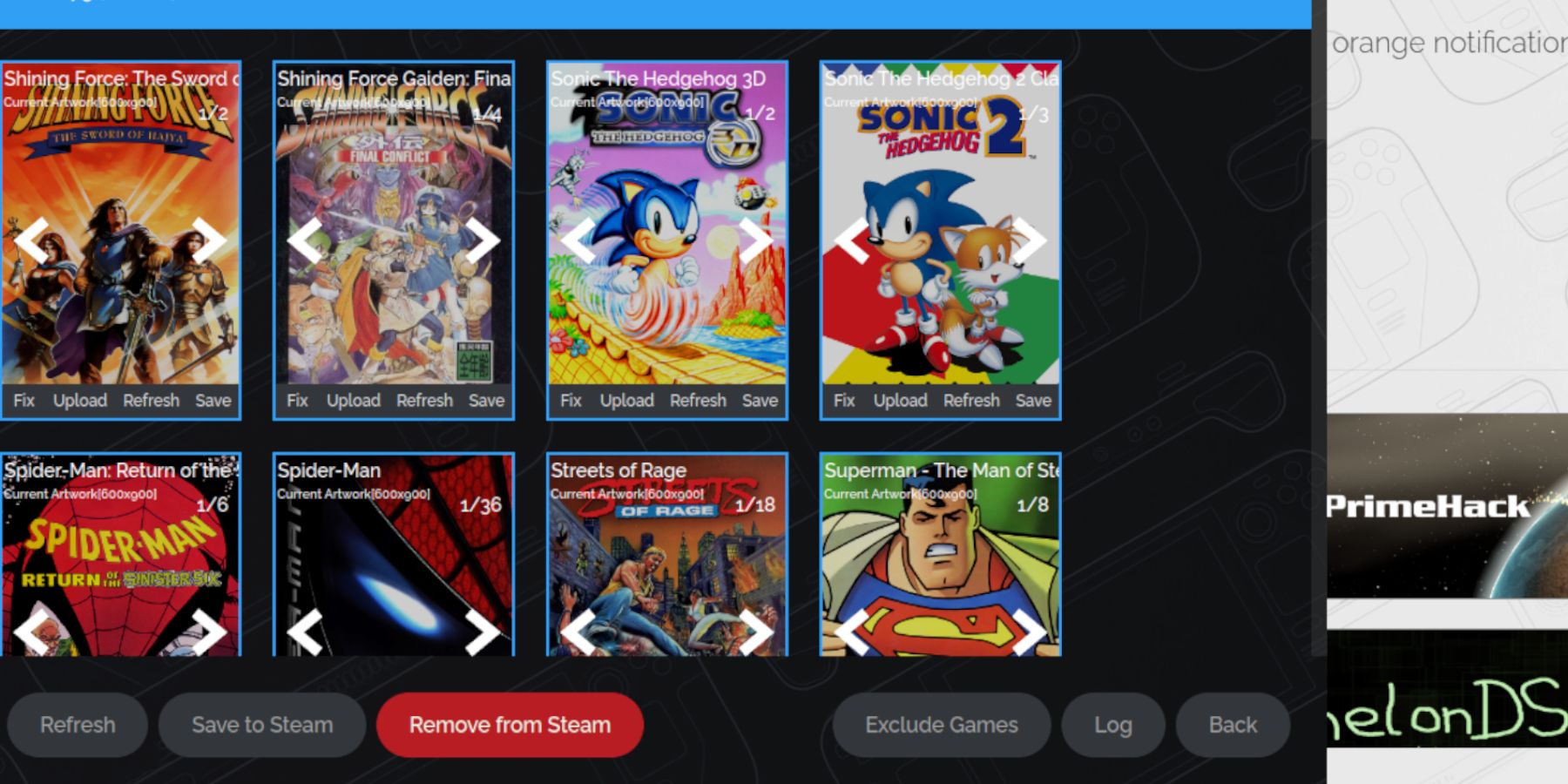 Si Steam ROM Manager no puede encontrar obras de arte, busca manualmente en línea la portada correcta, guárdela en la carpeta de imágenes y luego usa la función "Cargar" de Steam Rom Manager para agregarla a la entrada del juego.
Si Steam ROM Manager no puede encontrar obras de arte, busca manualmente en línea la portada correcta, guárdela en la carpeta de imágenes y luego usa la función "Cargar" de Steam Rom Manager para agregarla a la entrada del juego.
Jugando tus juegos
Ahora, acceda a los juegos de Game Gear a través de la biblioteca de Steam> Collections> Game Gear. Para un rendimiento óptimo:
- Acceda al menú de acceso rápido (QAM).
- Vaya al rendimiento> Use el perfil por juego y establezca el límite de cuadro en 60 fps.
Mejora el rendimiento con cargador de hojalete y herramientas eléctricas
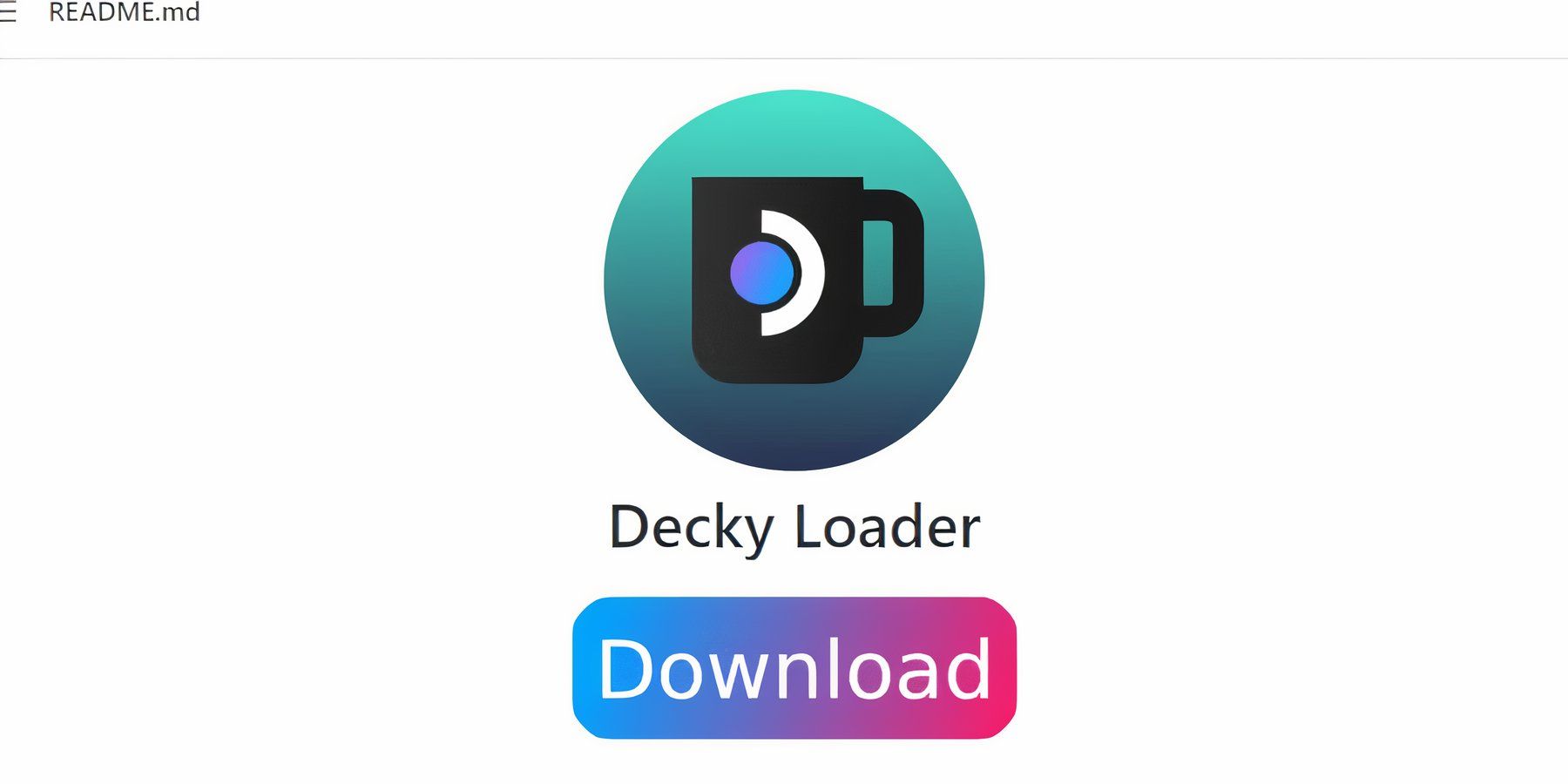 Para un rendimiento superior, instale un cargador de hojuelas y el complemento de herramientas eléctricas:
Para un rendimiento superior, instale un cargador de hojuelas y el complemento de herramientas eléctricas:
- En el modo de escritorio, descargue el cargador Decky desde su página GitHub e instale usando el método recomendado.
- reiniciar en el modo de juego.
- Acceda al cargador de hojas a través del QAM, abra la tienda de hojalete e instale el complemento de herramientas eléctricas.
- Dentro de las herramientas eléctricas, deshabilitar SMTS, establecer hilos en 4, habilitar el control manual del reloj GPU, establecer la frecuencia de reloj GPU en 1200 y habilitar el perfil de juego.
Fijar cargador de hojalete después de una actualización de la plataforma de vapor
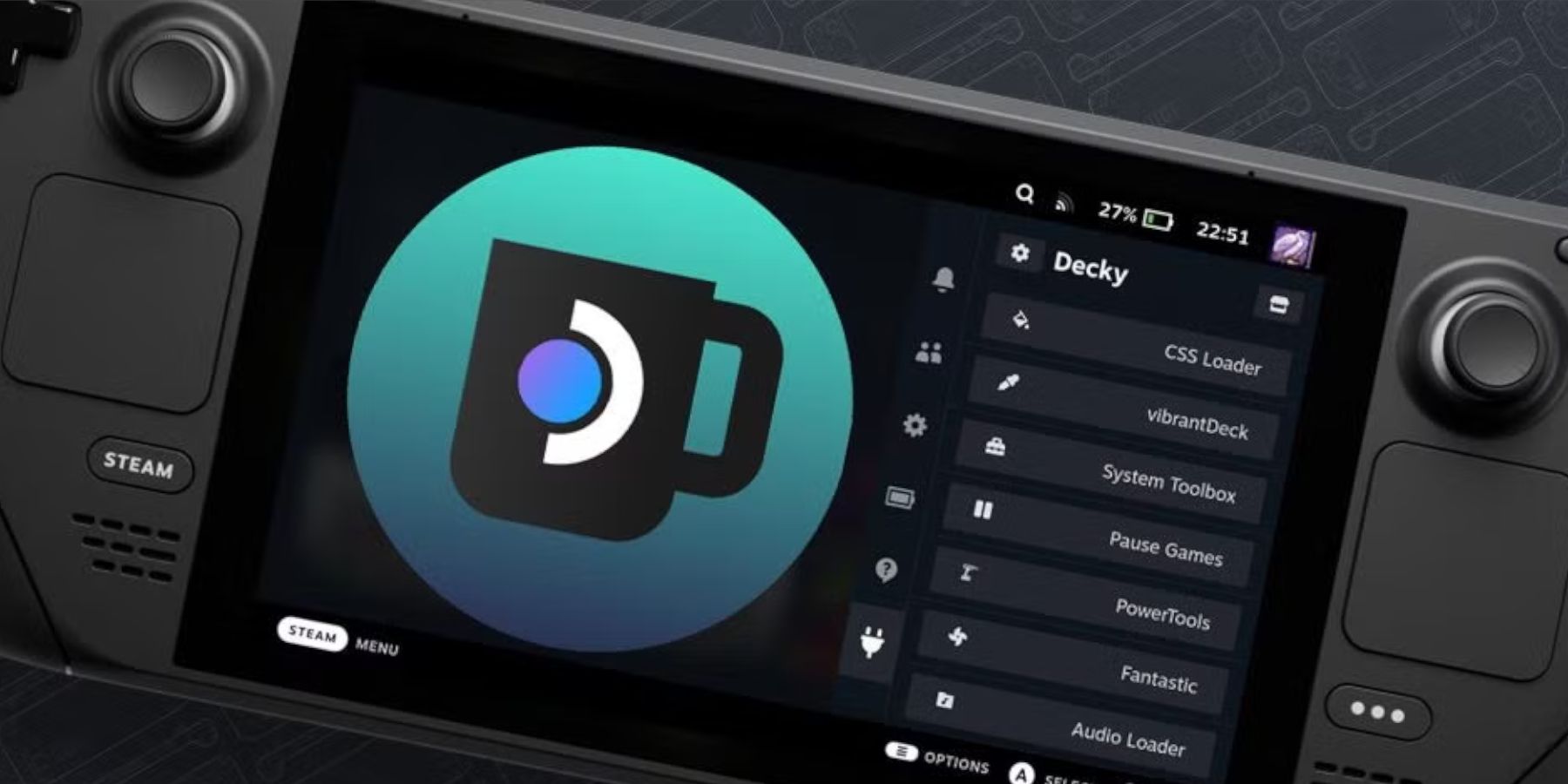 Si una actualización de la plataforma de vapor elimina el cargador de hoja de hoja de hojalata, reinvíquelo desde GitHub en modo de escritorio usando la opción "Ejecutar" (no "Abrir") para preservar su configuración. Es posible que deba ingresar su contraseña de sudo.
Si una actualización de la plataforma de vapor elimina el cargador de hoja de hoja de hojalata, reinvíquelo desde GitHub en modo de escritorio usando la opción "Ejecutar" (no "Abrir") para preservar su configuración. Es posible que deba ingresar su contraseña de sudo.
 ¡Disfruta de tus juegos de engranajes en tu mazo de Steam!
¡Disfruta de tus juegos de engranajes en tu mazo de Steam!









